如何在Windows 11的任务栏中隐藏时钟和日期?
编辑:小郑2023-11-14 10:27:45来源于:未知点击:105次
Windows 11带有经过重新设计的任务栏,它失去了许多以前的功能,包括从系统托盘隐藏时钟和日期的功能。虽然有一个选项可以从任务栏中隐藏时间和日期,但微软正在努力恢复从系统托盘中删除时钟的选项。您可以通过 Dev Channel 在最新的 Windows 11 预览版中启用该功能。但是,如果您的设备未注册 Windows 预览体验计划,仍然可以通过更改时钟设置以隐藏时间并仅显示当天的部分信息来欺骗系统不在系统托盘中显示此信息。

解决方法
1、打开Windows 11 上的设置。
2、单击时间和语言。
3、单击语言和区域 选项卡。
4、在“相关链接”部分下,单击“管理语言设置”。
5、单击格式选项卡。
6、单击其他设置按钮。
7、单击时间选项卡。
8、在“时间格式”部分下,在“短时间”设置中键入“s” 。“s”表示秒,但由于任务栏中不显示秒,因此此选项将隐藏 Windows 11 上的时钟。
9、单击应用按钮。
10、单击日期选项卡。
11、在“日期格式”部分下,在“短日期”设置中键入“ddd” 。
快速说明:此配置不会完全隐藏日期。相反,它会显示当天的前三个字母。但是,最好选择隐藏日期信息。
12、单击应用按钮。
13、单击确定按钮。
完成这些步骤后,时钟和日期将不再出现在 Windows 11 系统托盘中。
如果您改变主意,您始终可以使用相同的说明恢复原始设置,但在第 8 步,单击重置按钮。
相关文章
最新系统下载
-
 1
1Win10系统1909 64位官方专业版镜像 V18363.2274
发布日期:2023-11-08人气:203
-
 2
2Win10系统2004 64位官方专业版镜像 V19041.1415
发布日期:2023-11-08人气:79
-
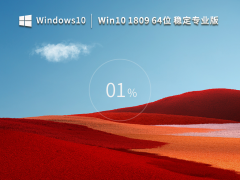 3
3Windows10系统1809 64位稳定专业版 V2023
发布日期:2023-11-07人气:123
-
 4
4Win10系统20H2 64位官方专业版镜像 V19042.962
发布日期:2023-11-07人气:108
-
 5
5Windows10系统22H2 64位官方正式版 V19045.2965
发布日期:2023-10-25人气:119
-
 6
6Windows10系统22H2 64位官方专业版 V19045.3031
发布日期:2023-10-25人气:206
-
 7
7Win7系统SP1 64位Office2010旗舰办公版 V2023
发布日期:2023-10-24人气:158
热门系统排行
-
 1
1深度技术 GHOST XP SP3 欢度国庆纯净版 V2016.10
发布日期:2016-10-12人气:16776
-
 2
2深度技术 GHOST WIN7 SP1 X64 优化正式版 V2016.09(64位)
发布日期:2016-09-13人气:14034
-
 3
3深度完美 GHOST XP SP3 极速纯净版 V2013.11
发布日期:2013-11-19人气:11409
-
 4
4系统之家 GHOST XP SP3 纯净版 V2014.12
发布日期:2014-12-25人气:8752
-
 5
5深度技术 Ghost Win7 Sp1 电脑城万能装机版 v2013.05
发布日期:2013-05-24人气:7499
-
 6
6深度技术 GHOST WIN7 SP1 X86 欢度国庆纯净版 V2016.10(32位)
发布日期:2016-10-02人气:6396
-
 7
7Windows 10 一周年更新1607官方正式版(64位/32位)
发布日期:2016-12-29人气:6074
热门系统教程
-
![用U盘装win7/XP系统的操作[图解]](http://img1.xitong8.com/uploads/allimg/110509/1_05091525495L9.jpg) 1
1用U盘装win7/XP系统的操作[图解]
发布日期:2011-05-07人气:3211016
-
 2
2大白菜万能U盘启动装系统的操作方法(U盘PE启动安装GHOST XP)图
发布日期:2011-05-18人气:1329242
-
 3
3用U盘(WinSetupfromUSB)装系统的步骤和注意事项
发布日期:2011-12-02人气:593152
-
 4
4图文详解U盘启动盘的制作全过程
发布日期:2012-04-12人气:561060
-
 5
5深入解析DNS解析失败发生的原因及解决方法
发布日期:2012-09-24人气:262608
-
 6
6怎么样的重装系统可以使电脑速度变快?
发布日期:2012-11-16人气:170438
-
 7
7一键U盘装系统下载 附U盘装系统教程
发布日期:2012-11-15人气:156454


